
Chcete zablokovat obsah pro dospělé v počítači nebo nevhodné weby pro vaše dítě? Zde je návod, jak blokovat weby pro dospělé v počítači se systémem Windows 10.
Jak blokovat weby pro dospělé v počítači a jak blokovat nevhodné weby pro dítě v telefonu?
To jsou dvě nejčastější otázky, které dnes hledají téměř všichni rodiče na světě..
Většina rodičů je v dnešní době již celkem zdatná. Každý den navštěvujeme spoustu webových stránek a některé z nich nejsou zcela vhodné pro děti v našich rodinách..
Dnes se podíváme na to, jak blokovat nevhodné weby a jak zablokovat obsah pro dospělé v počítači, aby k nim děti v rodině neměly přístup bez našeho svolení.
Podíváme se na dva různé způsoby, jak snadno zablokovat nebezpečné weby a weby pro dospělé na počítačích se systémem Windows 10. Doufáme, že s touto příručkou můžeme odpovědět na všechny vaše otázky týkající se blokování webů se systémem Windows 10. Takže začněme.
Stránky pro dospělé jsou ve své třídě bezesporu bolestí hlavy a pro zablokování všech nevhodných stránek doporučujeme jednu z následujících metod:
Jak blokovat obsah pro dospělé v systému Windows 10
Zabránit uživateli v prohlížení nevhodného obsahu na internetu je velmi jednoduché, protože kvůli omezení prohlížení webových stránek v prohlížečích Internet Explorer a Edge poskytla společnost Microsoft zvláštní příležitost zablokovat nevhodné weby na zařízeních s Windows 10.
Chcete-li blokovat weby pro dospělé v počítačích se systémem Windows 10, postupujte takto:
Krok 1: Nejprve stiskněte Win + I současně nebo na ikonu ozubeného kola v nabídce Začněte, otevřít "Možnosti", a poté přejděte do skupiny nastavení Účty.
Krok 2: Pak jděte na panel „Rodina a další uživatelé“ a klikněte na odkaz „Spravovat nastavení rodiny přes internet“.

Důležitá poznámka: Pokud jste do systému nepřidali své děti jako jednotlivé účastníky, musíte to udělat před pokračováním, jinak neuvidíte odkaz „Spravovat nastavení rodiny přes internet“.
Postupujte podle tohoto průvodce a zjistěte: Jak vytvořit účet v systému Windows 10 pro sledování aktivity vašeho dítěte na počítači
Krok 3: Po kliknutí na odkaz budete přesměrováni na stránku Účet Microsoft | Vaše rodinná webová stránka. Zde se musíte přihlásit ke svému účtu Microsoft (pokud jste tak ještě neučinili).
Krok 4: Jakmile jste přihlášeni ke svému rodinnému účtu, klikněte na odkaz Omezení obsahu pod účtem vašeho dítěte.

Krok 5: Nyní v sekci Omezení obsahu přejděte dolů do sekce Prohlížení webu a posuňte posuvný spínač "Blokovat neplatné weby." v poloze Zapnuto.
Aktivace této možnosti zabrání účtu dítěte v přístupu na stránky pro dospělé a ke všem typům nevhodného obsahu na internetu. Tato metoda opět umožňuje blokovat nevhodné stránky a chrání vaše dítě před weby a výsledky vyhledávání, které jsou nevhodné pro jeho věk.

Toto nastavení funguje pouze s Microsoft Edge a Internet Explorer na zařízeních Windows 10 a Xbox One a blokuje běžné prohlížeče, aby bylo vaše dítě v bezpečí. Chcete-li je odemknout, přejděte na „Vždy zakázat“ sekce „Aplikace, hry a multimédia“ výše.

Většina lidí však tyto dva internetové prohlížeče nepoužívá (více než 61% lidí na celém světě používá prohlížeč Google Chrome). Následující metoda tedy zablokuje nevhodný obsah ve všech webových prohlížečích.
Jak blokovat stránky pro dospělé v prohlížeči Google Chrome?
V případě, že chcete v prohlížeči Google Chrome zablokovat nevhodné weby, můžete snadno nastavit rodičovskou kontrolu Google nebo použít výkonné rozšíření rodičovské kontroly Google Chrome. Postupujte podle těchto podrobných pokynů a zjistěte:
Jak blokovat stránky pro dospělé v systému Windows 10 pomocí OpenDNS
Pokud vás zajímá, jak můžete nastavit počítač nebo mobilní zařízení tak, aby všechny weby s obsahem pro dospělé byly automaticky blokovány, zkuste OpenDNS.
Opendns - je to bezplatná internetová bezpečnostní služba, která rozhodně blokuje všechny weby pro dospělé, ale některé konkrétní domény, jako je YouTube.com, které mohou obsahovat obsah s hodnocením r, budou stále dostupné.
Nejprve navštivte Webová stránka OpenDNS Family Shield, získat názvy serverů FamilyShield.
Jakmile najdete názvy serverů OpenDNS FamilyShield, nyní musíte změnit nastavení DNS v počítači. Zde je návod, jak změnit server DNS v počítači se systémem Windows 10:
Krok 1: Nejprve klepněte pravým tlačítkem myši na tlačítko Začněte, a poté vyberte možnost Síťová připojení nebo jen otevřít „Síť a internet“ v aplikaci Nastavení.
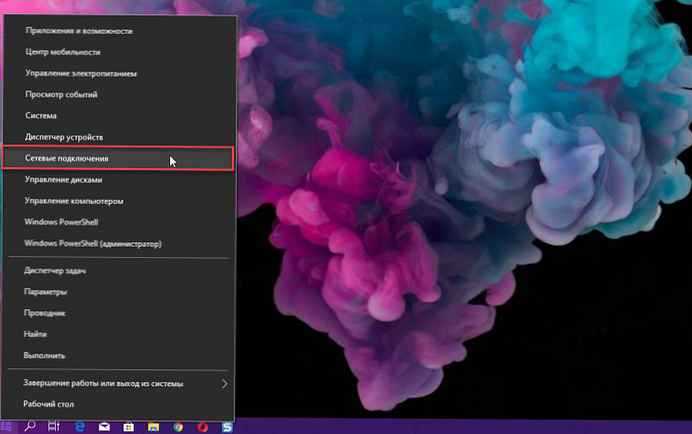
Krok 2: V okně „Síť a internet“ Přejděte k připojení Wi-Fi nebo Ethernet a potom klikněte na odkaz "Konfigurace nastavení adaptéru".

Krok 3: Poté klepněte pravým tlačítkem myši na síťové připojení, které používáte (ať už WiFi nebo Ethernet), a otevřete jej "Vlastnosti".
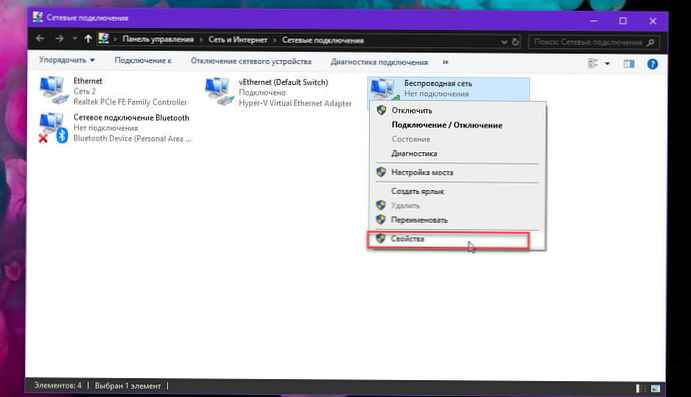
Krok 4: Karta Nyní „Síť“ v dialogovém okně Vlastnosti poklepejte na možnost "IP verze 4 (TCP / IPv4)".
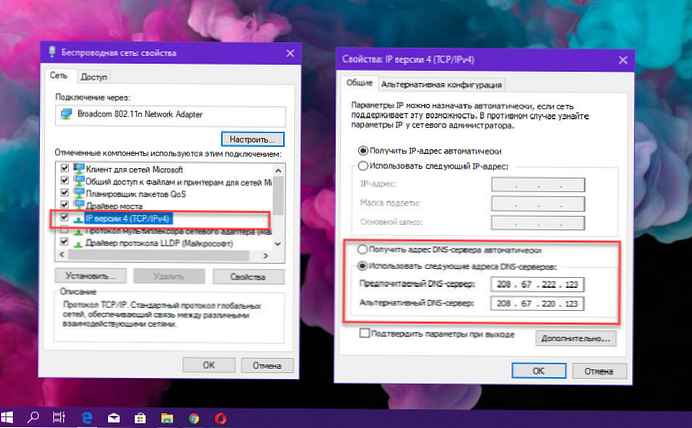
Krok 5: Karta Nyní "Obecné" v dialogovém okně "Vlastnosti internetového protokolu verze 4 (TCP / IPv4)" změnit druhý parametr „Získat adresu serveru DNS automaticky“ dál "Použít následující adresy serveru DNS", a potom zadejte:
208,67,222,123 na přání Preferovaný DNS
208,67,220,123 na přání Alternativní DNS
Krok 6: Po změně nastavení Preferované a Alternativní DNS klikněte na "OK", uložit změny.
Změna nastavení DNS v systému Windows 10, jak je popsáno výše, vám pomůže blokovat veškerý nevhodný obsah a blokovat weby pro dospělé.
Závěr
Doufám tedy, že dostanete odpověď na otázku, jak blokovat weby pro dospělé v počítači se systémem Windows 10. Tento podrobný průvodce vám pomůže naučit se blokovat špatné weby v počítači bez použití softwaru třetích stran, aby byly vaše děti v bezpečí na internetu..
Pokud máte stále dotazy týkající se blokování obsahu pro dospělé v systému Windows 10 nebo pokud nemůžete v počítači blokovat stránky pro dospělé, zeptejte se nás na níže uvedené komentáře..











